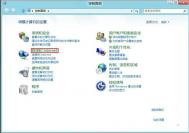如何将win7桌面图标的虚线框去除掉?
关于咱们win7旗舰版下载桌面图标的虚线,想必大家是知道的吧?如果还有朋友表示不了解的话,不妨咱们一起来看看,大家先将界面返回到win7旗舰版电脑的桌面位置,然后随意的找一个桌面图标,咱们单击选中,这个时候,是不是会看到图标被一个虚线框围住了呢?也许很多朋友平时都没有注意到这个问题吧,不过对于一些力求尽善尽美,想要美化win7旗舰版桌面的朋友来说,这个虚线框就会显得有些多余了,没关系,因为今天图老师小编想要介绍的技巧,便是如何将这个虚线框去除掉。
1.首先,咱们还是需要返回到win7旗舰版的桌面位置,然后找到计算机图标,右键点击计算机图标,在下滑菜单中选择属性选项。
(本文来源于图老师网站,更多请访问http://m.tulaoshi.com)2.在打开的计算机属性窗口中,咱们点击界面左侧菜单中的高级系统设置,这就可以打开如下图中所示的系统属性窗口了,接下来,咱们将界面切换到高级这一栏,点击性能后面的设置按钮。

3.之后就可以打开性能选项设置窗口了,如下图中所示,咱们先点击自定义,然后在列表中找到在桌面上为图标标签使用阴影并将它勾选上,最后点击确定退出窗口即可。

win7如何利用注册表给鼠标右键添加菜单功能
电脑平常操作中会通过鼠标右键菜单中的选项刷新、新建记事本、编辑图片或截图等等功能,在安装第三方软件时也是在鼠标右键菜单中新增功能,但有些功能需要用户自己去添加到菜单中才可以使用,下面介绍下如何利用注册表将常用功能新增到鼠标右键菜单中。
1、以Win8平台作为例子,把鼠标移动到屏幕的右下方,然后就直接打开Charm超级菜单,搜索并打开运行选项;

2、在运行命令框里面直接输入regedit字符,然后就手动打开注册表编辑器;

3、依次定位到HKEY_CLASSES_ROOTDirectoryBackgroundshell,在shell下面直接新建项。

4、接着在上面的项目里面继续新建子项:command,双击这个键值,在里面手动输入QQ、截图以及记事本等各个应用程序的系统路径;

上面所有的操作都完整之后,就已经成功的给ghost win7、Win8.1右键菜单添加了QQ、记事本、截图工具以及滑动关机等多个功能,如下:

鼠标右键菜单功能选项的添加方法就这么简单,虽然可以借助其他软件来实现,但有时候使用注册表也是比较安全实在的,希望对大家右键菜单新增功能有所帮助。
Win7预览网页鼠标右键菜单卡住无响应怎么办
我们可能都会遇到在win7旗舰版系统下载安装的系统中,在使用浏览器上网浏览一些网页的时候常常都会遇到鼠标的右键,因为这里面的菜单还是非常常用的,比如说复制粘贴,或者是另存为这些都是非常常用的,但是我们在点击的时候发现我们的右键没有反应,这个问题就比较苦恼了,怎么解决呢我们就来看看下列解决方法。
方法1、
1、我们一般用的浏览器有所不同,一般情况下360的可能比较多,其他的主流浏览器也是基本都可以这样操作的,如果有以上问题拿我们就需要修复一下浏览器看是否能够解决呢。

2、浏览器的修复工具基本都设置在页面的右下角,然后点击修复就可以等待修复完毕,一般情况都可以解决这个问题。
方法2:
1、如果win7右键的问题还是不能够解决的话,那我们可以进行第二步操作,就是更改一些设置,我们打开我们的注册表编辑器。
(本文来源于图老师网站,更多请访问http://m.tulaoshi.com)
2、打开注册表编辑器以后,然后至二级输入下面的这个路径HKEY _CURRENT_USERSoftwarePoliciesMicrosoftInternetExplorerRestrictions,然后我们在找到名为NoBrowserContextMenu的选项,然后把中间的数值设为00000000TuLaoShi.com,然后在关闭注册表编辑器窗口;然后在win7系统浏览器下按F5就可以生效之前的操作了。
Win7系统鼠标闪烁光标粗细如何进行调整
使用鼠标操控windows系统时桌面或相关界面也会显示鼠标光标,但有些用户发现觉得在系统上输入文字时,屏幕显示的鼠标闪烁光标比较细或较粗的问题,这对部分用户来说也会有些不习惯,其实我们可以对鼠标闪烁光标粗细状态进行调整,不同的操作系统设置方法会有些不同,下面来看看ghost win7是如何调整鼠标光标粗细的吧。
设置方法/步骤:
1、打开电脑之后,依次打开下面的选项:开始控制面板中心轻松访问轻松访问中心;

2、这时候就会弹出来轻松访问中心面板,在里面直接单击使计算机更易查看选项;

3、然后就找到使屏幕上显示的内容更容易查看选项,设置一下闪烁光标的粗细;

4、设置完毕之后,直接单击下面的那个确定按钮进行保存就可以了。
Win7系统不能同时登陆多个QQ该怎么办
腾讯QQ是电脑中比较常用的社交软件,平时会使用QQ来聊天、视频、传输文件等等,而QQ在功能上也越来越丰富,有时候由于工作上的需要,也会申请两个或多个QQ,在登录中可选择多个QQ同时登陆,这样可以减少登陆时间,但有用户反映在win7 64位系统中不能同时登陆多个QQ,这给用户带来一定困扰,下面来看看出现这种问题的具体解决方法吧。

1、进入Windows7系统,这时候要重新启动一下电脑,然后再试试是不是能够正常登陆。如果还是无法正常登陆的话,那么就直接把鼠标移动到下面的任务栏窗口里面,右键点击任务栏,在下滑菜单里面直接选中任务管理器。
2、win7系统的任务管理器窗口打开之后,将界面切换到进程这个栏目,接着就看看其中是不是有QQ相关的进程在运行,如果有的话,直接右键将其选中并结束。

3、完成上面所有的操作之后,重新启动一下电脑(图老师整理),这时候在win7系统下登陆多个QQ,就可以正常登陆了。
同时登录多个QQ让我们操作更加方便,如果win7纯净版用户在登录过程也出现不能同时登录QQ问题的话,不妨按照以上的方法来修复解决吧。